

Esta lección está hecha con PSPX9.
Pero se puede hacer con otras versiones.
© por SvC-Design

Materialen Download :
Here
*******************************************************************
Materiales
bouquet.png
deco-hazell-1.png
deco-hazell-2.png
Narah_mask_0299.jpg
Narah_mask_0785.jpg
Preset_Pick_hazell-cre@nnie.PspScript
sat-fem96.png
tekst-hazell.png
******************************************************************
Filtro:
Filtro - simple - 4 way average
Filtro - simple - left right wrap
******************************************************************
Paleta de colores:
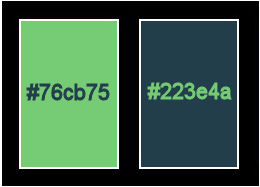
******************************************************************
Metodo de trabajo
Cuando se usan otros tubos y colores, el modo de fusión y / o la opacidad de la capa pueden diferir
******************************************************************
Preparaciones generales:
¡¡Primero instala tus filtros antes de que se abra tu PSP !!
Máscaras: guarda en tu carpeta de máscaras en PSP, a menos que se indique lo contrario
Textura y patrón: guarda en tu folleto de texturas en PSP
Selecciones: guarda en tu carpeta de Selecciones en PSP
Abre tus tubos en PSP
******************************************************************
Vamos a empezar - ¡Que te diviertas!
Recuerda guardar tu trabajo regularmente
******************************************************************
1.
Archivo - nuevo - imagen de 650 x 500 píxeles - transparente
2.
Establezca en su paleta de materiales: color de primer plano a la luz (# 76cb75) y
color de fondo en oscuro (# 223e4a)
3.
Active su herramienta de relleno de inundación: complete su imagen con su color de primer plano
4.
Efectos – efectos de la imagen – desplazamiento - Color: Fondo
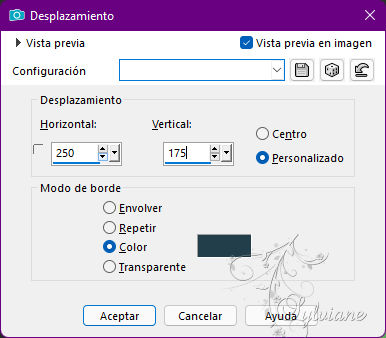
5.
Efectos – efectos de la imagen – mosiaco integrado- Menú desplegable: predeterminado
6.
Efectos – efectos de los borders – realzar mas
7.
Capas - Duplicar
8.
Imagen - Espejo – espejo horizontal
9.
Imagen – espejo – espejo vertical
10.
Modo de mezcla: luminancia
11.
Pon tu paleta de capas - la opacidad en 50
12.
Capas - Fusionar hacia abajo Fusionar hacia abajo
13.
Activar Herramienta seleccionar area – seleccion personalizada
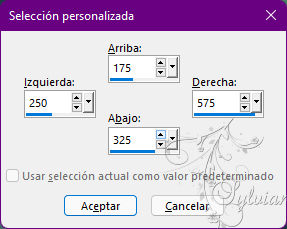
14.
Efectos - Efectos de textura - Textil
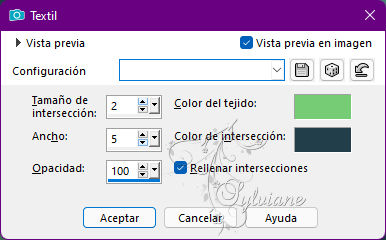
15.
Selecciones - Convertir selección en capa
16.
Seleccciones – anular seleccion
17.
Efectos - Efectos geométricos - Sesgar
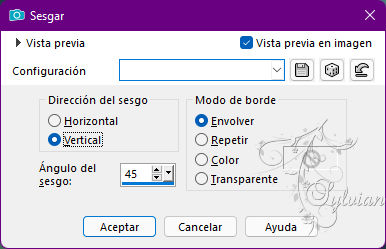
18.
Efectos - efectos 3d - sombra paralela
0/0/75/35- color: #000000
19.
Imagen - agregar bordes - simétrico NO marcado - color: fondo
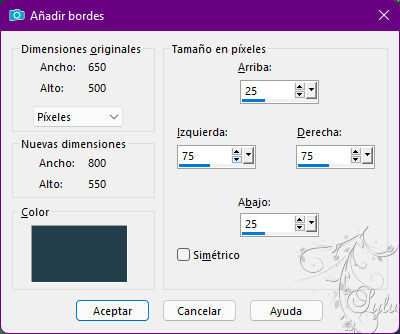
20.
Efectos – efectos de la imagen – mosiaco integrado

21.
Imagen - agregar bordes - simétrico NO marcado - color: primer plano
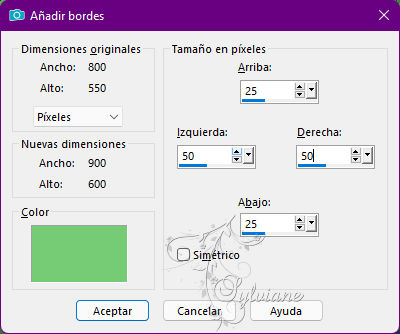
22.
Capas - Duplicar
23.
Imagen - Espejo – espejo horizontal
24.
Pon tu paleta de capas - la opacidad en 50
25.
Capas - Fusionar - Fusionar hacia abajo
26.
Efectos – efectos de la imagen – mosiaco integrado

27.
Activar Herramienta seleccionar area – seleccion personalizada
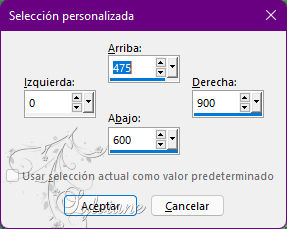
28.
Filtro - simple - 4 way average
29.
Selecciones - Convertir selección en capa
30.
Seleccciones – anular seleccion
31.
Presione su letra K (seleccionar) - haga clic en los ajustes preestablecidos en la parte superior de la barra - hazell-cre @ nnie
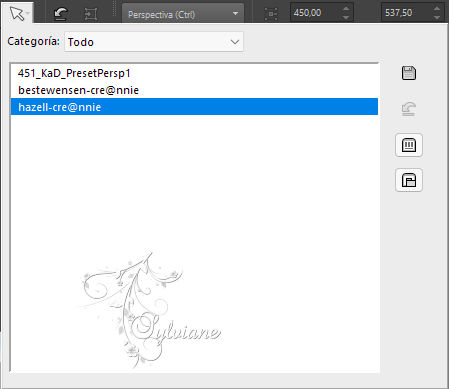
32.
Presiona tu letra M (deselecciona)
33.
Efectos - efectos 3D - sombra paralela - la configuración es correcta
34.
Capas - Duplicar
35.
Imagen – espejo – espejo vertical
36.
Efectos – efectos de la imagen – mosiaco integrado

37.
Modo de mezcla: luminancia
38.
Activar Selección ascendida
39.
Filtro - simple - left right wrap
40.
Efectos – efectos geometrics – perspectiva vertical
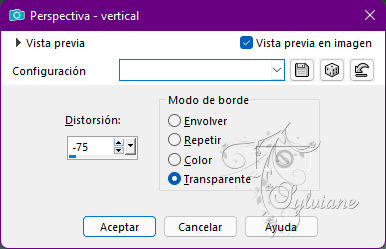
41.
Modo de mezcla: Sobreexponer
42.
Pon tu paleta de capas - la opacidad en 60
43.
Capas – nueva capa de trama
44
Active su herramienta de relleno de inundación: llene su capa con su color de fondo
45.
Capas – nueva capa de mascara – a partir du una imagen - Narah_mask_0785.jpg
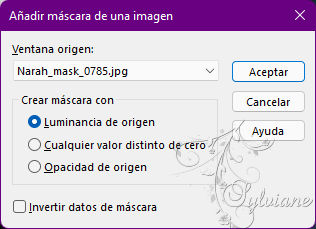
46.
Capas - Fusionar - Fusionar grupo
47.
Modo de mezcla: superposición
48.
Capas - Duplicar
49.
Imagen - Espejo – espejo horizontal
50.
Imagen – espejo – espejo vertical
51.
Modo de mezcla: disolver
52.
Pon tu paleta de capas - la opacidad en 60
asi es como luce ahora
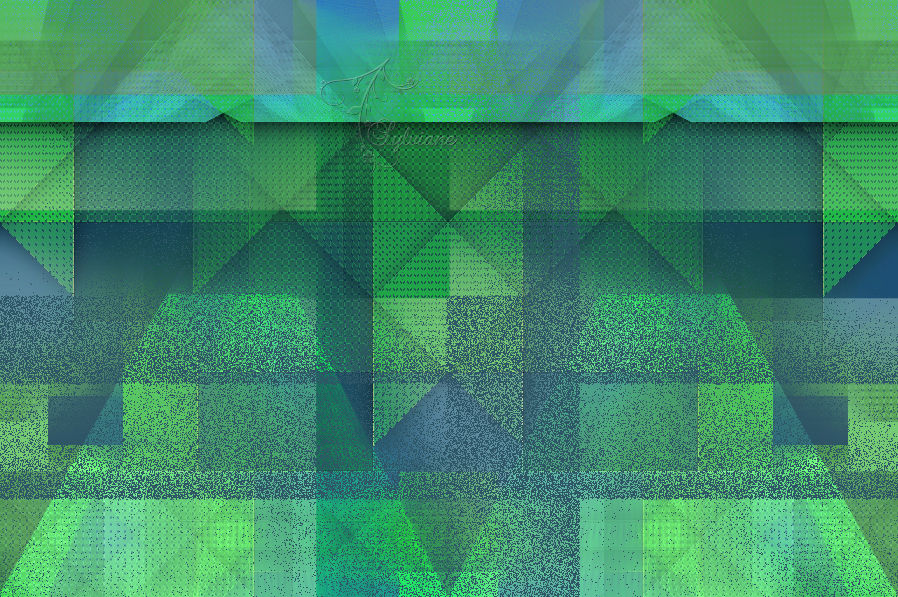
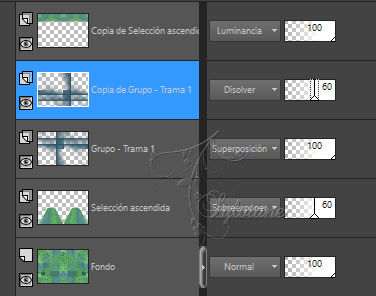
53.
Abrir deco-hazell-1.png
Editar - copiar
54.
Activar su imagen
Editar - pegar como nueva capa
55.
Activar la herramienta de selección (presione K en el teclado)
E introduzca los siguientes parámetros:
Pos X :169 – Pos Y :155
presione M
56.
Efectos - efectos 3D - sombra paralela - la configuración es correcta
57.
Abrir deco-hazell-2.png
Editar - copiar
58.
Activar su imagen
Editar - pegar como nueva capa
59.
Activar la herramienta de selección (presione K en el teclado)
E introduzca los siguientes parámetros:
Pos X : 3 – Pos Y :296
presione M
60.
Efectos - efectos 3D - sombra paralela - la configuración es correcta
61.
Establezca en su paleta de materiales: su color de fondo en negro (# 000000)
62.
Capas – nueva capa de trama
63.
Active su herramienta de relleno de inundación: complete su capa con su color de fondo
64.
Capas – nueva capa de mascara – a partir du una imagen - Narah_mask_0299.jpg
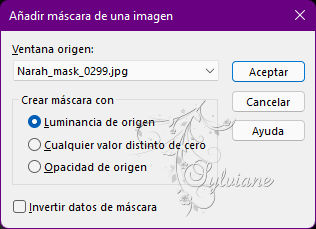
65.
Capas - Fusionar - Fusionar grupo
66.
Imagen – espejo – espejo vertical
67.
Capas – organizar – traer la frente
68.
Abrir bouquet.png
Editar - copiar
69.
Activar su imagen
Editar - pegar como nueva capa
70.
Imagen - cambio de tamaño - 50% de todas las capas NO marcadas
71.
Activar la herramienta de selección (presione K en el teclado)
E introduzca los siguientes parámetros:
Pos X :667 – Pos Y :185
presione M
72.
Capas - Duplicar
73.
Imagen - Espejo – espejo horizontal
74.
Activar la herramienta de selección (presione K en el teclado)
E introduzca los siguientes parámetros:
Pos X : 16 – Pos Y :257
75.
Presiona tu letra M (deselecciona)
76.
Selecciones - seleccionar todo
77.
Imagen - agregar bordes - la configuración es correcta
78.
Efectos – efectos de la imagen – mosiaco integrado - Menú desplegable: Predeterminado
79.
Selecciones - invertir
80.
Ajustar - Desenfocar - Desenfoque gaussiano - Rango: 20
81.
Efectos - Efectos de textura - Textil- la configuración es correct
82.
Efectos - Efectos de distorsión - Viento
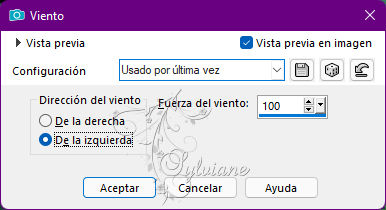
83.
Selecciones - invertir
84.
Efectos - efectos 3D - sombra paralela - la configuración es correcta
85.
Selecciones – modificar – seleccionar bordes de seleccion
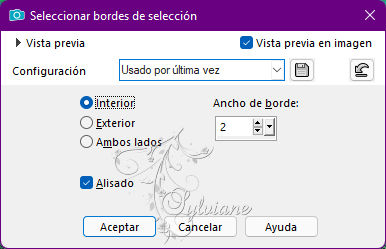
86.
Complete su selección con su color de primer plano (acerque si es necesario)
87.
Seleccciones – anular seleccion
88.
Abrir sat-fem96.png
eliminar marca de agua
Editar - copiar
89.
Activar su imagen
Editar - pegar como nueva capa
90.
Imagen - cambio de tamaño - 85% de todas las capas NO marcadas
91.
Efectos - efectos 3D - sombra paralela - la configuración es correcta
92.
Abrir tekst-hazell.png
Editar - copiar
93.
Activar tu imagen
Editar - pega como nueva capa
94.
Activar la herramienta de selección (presione K en el teclado)
E introduzca los siguientes parámetros:
Pos X :692 – Pos Y :64
95.
Presiona tu letra M (deselecciona)
96.
Efectos - efectos 3D - sombra paralela - la configuración es correcta
97.
Capas - nueva capa ráster - ponga su marca de agua
98.
Imagen - añadir bordes - simétrico - 1 píxeles - color de fondo
99.
Imagen - cambio de tamaño - ancho 800 píxeles - todos marcados
100.
Guardar como jpg
Back
Copyright Translation © 2021 by SvC-Design